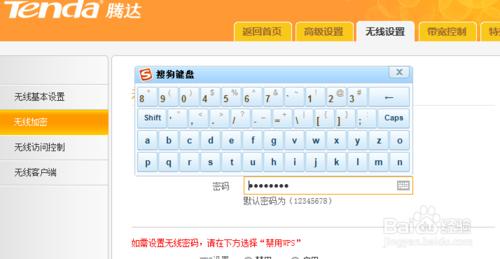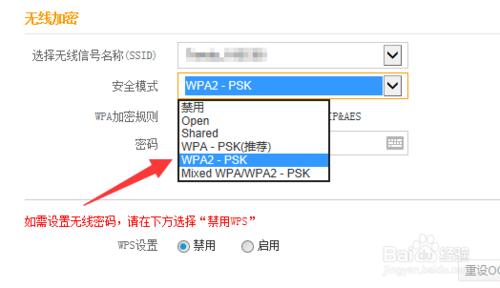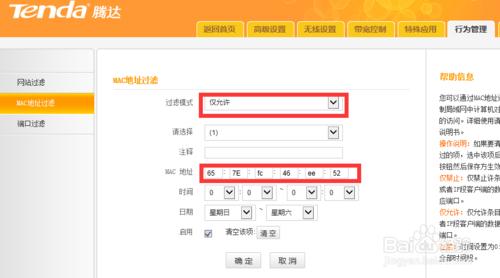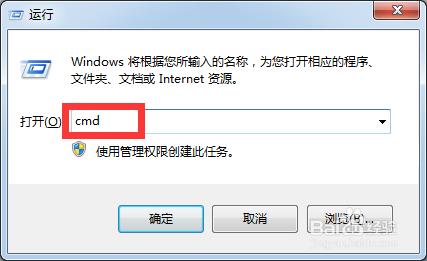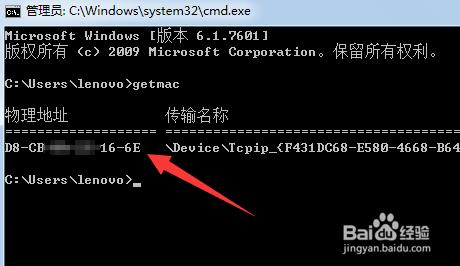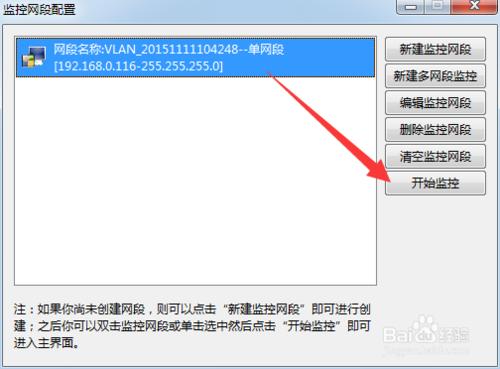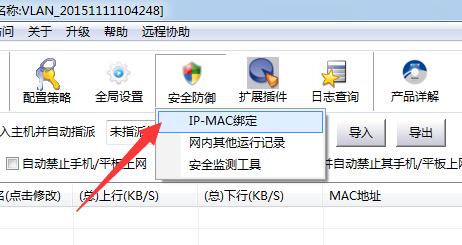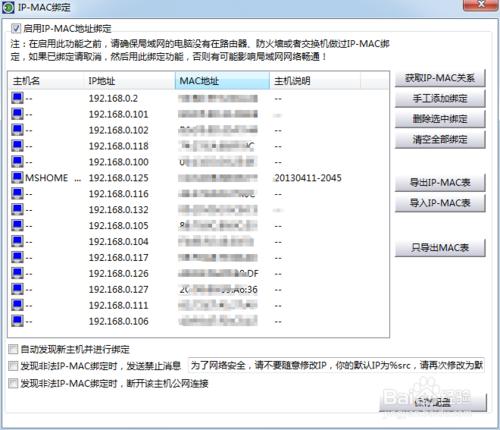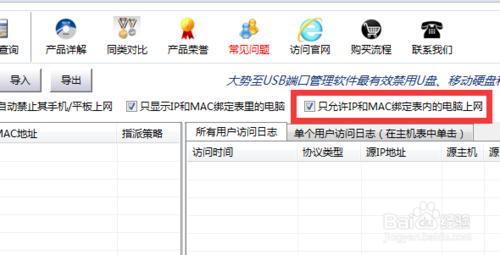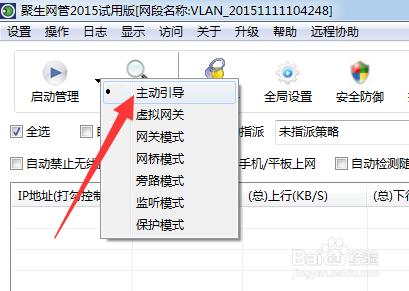如何防止別人連線路由器WiFi?目前出現了好多種可破解路由器WiFi密碼的方法,為了保護自家路由器WiFi密碼的安全,我們需要通過以下方法來設定以增強路由器Wifi密碼的安全度。
方法/步驟
為了防止別人破解自家路由器WiFi密碼,首先我們需要設定一個複雜的WiFi密碼,WiFi密碼由5至13個ASCII碼組成,儘量使用數字、字母組合的強密碼,以增加破解的難度。
其次將WiFi密碼“安全模式”設定為“WPA2-PSK”模式,此類加密模式具有更高的安全度,可以確保自家Wifi的安全性。
利用MAC地址過濾功能只允許特定裝置使用路由器WiFi功能:
還可以通過MAC地址過濾功能控制區域網中計算機對Internet的訪問。切換到“行為管理”-“MAC地址過濾”選項卡,將“過濾模式”設定為“只允許”,同時輸入允許的計算機的MAC地址,點選“確定”即可。
對此我們需要檢視電腦的MAC地址:直接按“Windows+R”開啟“執行”視窗,輸入“CMD”並按回車即可進入MSDOS介面。
從開啟的“MSDOS”介面中,輸入“getmac”並按回車鍵即可列出當前電腦中所有網絡卡的MAC地址資訊。如圖所示:
還有一種比較實用的方法,就是藉助“聚生網管”軟體來管理區域網電腦的上網行為,同時還可以對接入路由器的裝置進行管理。直接在百度中搜索獲取“聚生網管”程式的下載地址。
安裝並執行“聚生網管”程式,從開啟的“監控網段管理”介面中,新建一個監控網段並選中,點選“開始監控”按鈕。
在程式主介面中點選“安全防禦”下拉列表,從中選擇”IP-MAC繫結“項,進入IP-MAC繫結介面。
從開啟的“IP-MAC繫結”介面中,勾選“啟用IP-MAC繫結”項,同時通過“自動獲取IP-MAC繫結列表”或“手動新增”方式以新增IP-MAC繫結列表。
待返回程式主介面後,勾選“只允許IP和MAC地址繫結表中的電腦上網”項,當然還可以根據實際需要勾選其它相關項。
最後點選“啟動監控”按鈕,即可自動檢測區域網電腦的正常聯網情況,同時對IP-MAC繫結表之外的電腦將阻止其聯網。